Silicon Labs BLEモジュールのLong Range化手順③【Long Range動作の確認】

こんにちは、ムセンコネクトCMOの清水です。(プロフィール紹介はこちら)
連載企画「シリコンラボ(Silicon Labs)製BLE開発キットBGM220x Wireless Gecko Module Start Kitを使ってみました」の第6回目です(企画の趣旨や概要説明はこちらの記事をご覧ください)。
今回は、Long Range化したサンプルプロジェクトの「動作確認」です。
サンプルプロジェクトの動作確認 – ターミナルの起動
ターミナルソフトはTera Termを使用します。PCからTera Termを起動します。
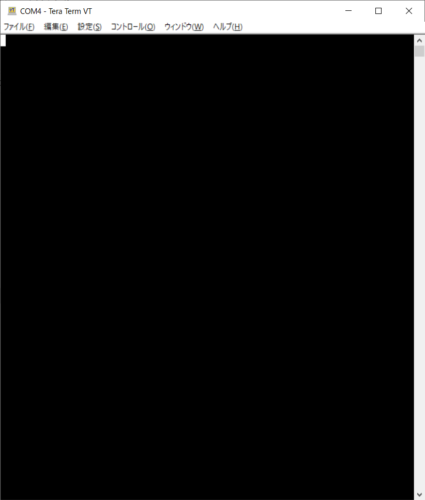
[ファイル(F)]メニュー > [新しい接続(N)…]を選択し、ポートリストから”JLink CDC UART Port”が割り当てられたCOM番号を選択し、OKをクリックします。
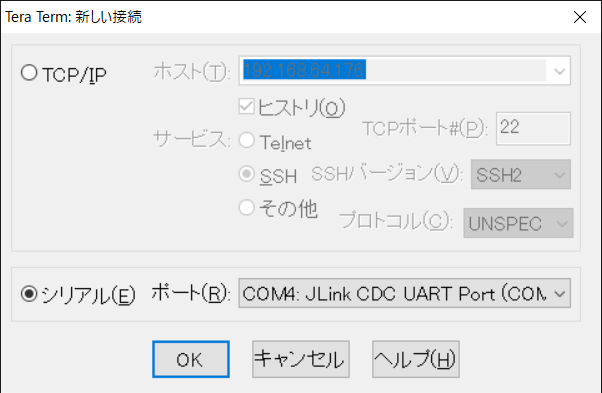
[設定(S)]メニュー > [端末(T)…]を選択し、改行コードの受信(R)をAUTOに設定します。
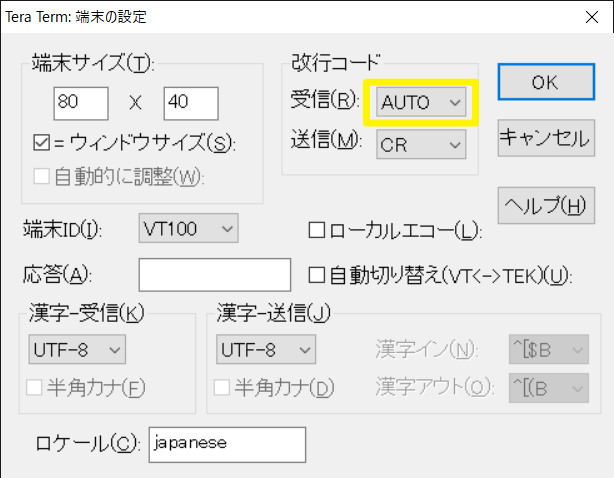
[設定(S)]メニュー > [シリアルポート(E)…]を選択し、スピード(ボーレート)を115200bpsに設定します。
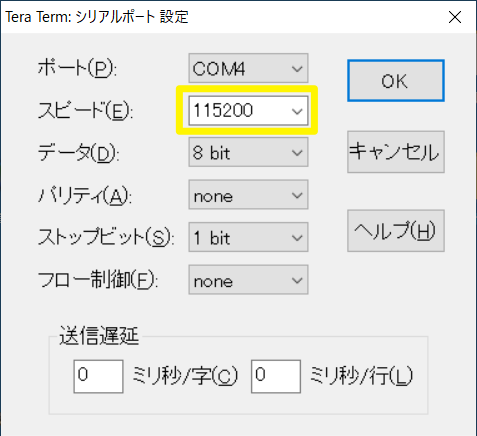
サンプルプロジェクトの実行
ターミナルの準備ができたら、“Resume”ボタンをクリックし、サンプルプロジェクトを実行します。
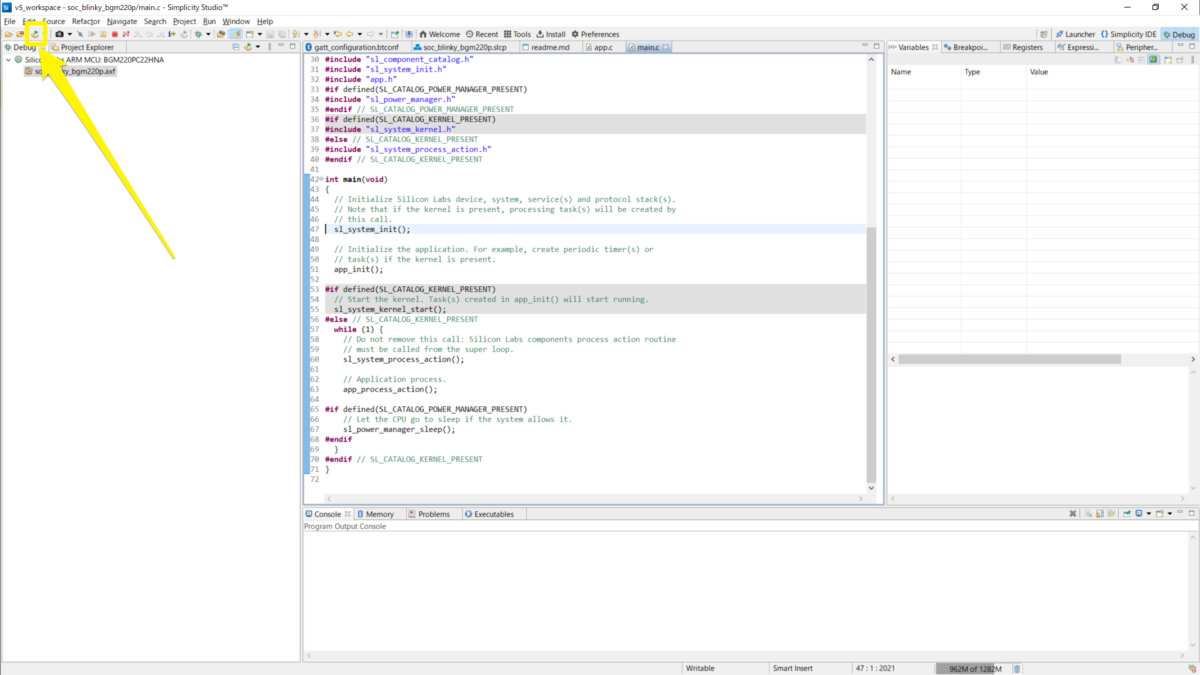
Long Range動作の確認
Long Rangeの動作確認はAndroid端末(OPPO Reno5 A)と評価ボードを操作して行います。
Advertisingの確認
評価ボードからAdvertisingが発信されていることを確認します。Tera Termのログに”Advertising started.”が表示されていればOKです。
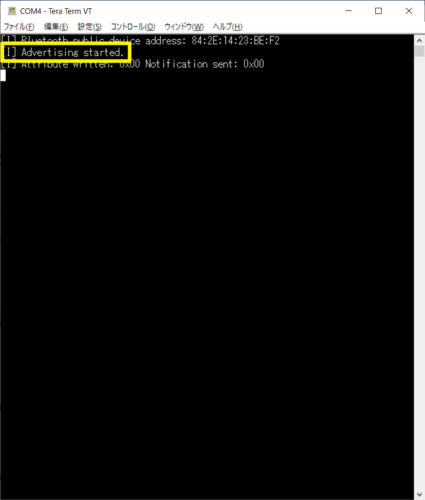
Demoアプリの起動・接続の確認
EFR Connect(Androidアプリ)を起動し、Demoアプリを選択します。

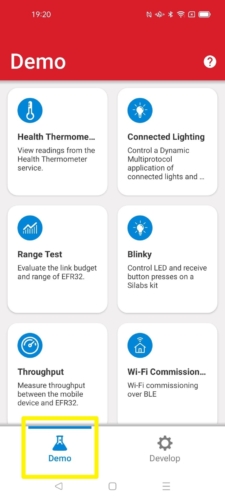
Blinkyアプリから接続します。
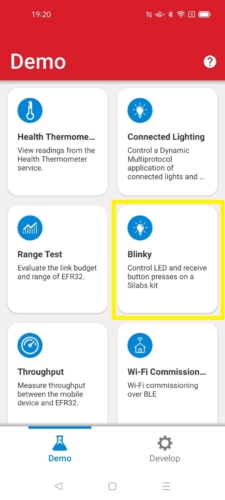
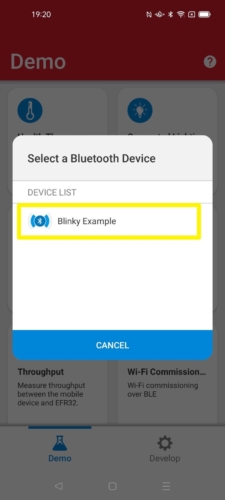
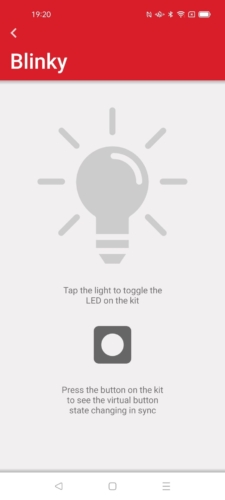
Blinkyアプリから接続できていることを確認します。Tera Termのログに”Connection opened.”、”Notification enabled.”と表示されていればOKです。
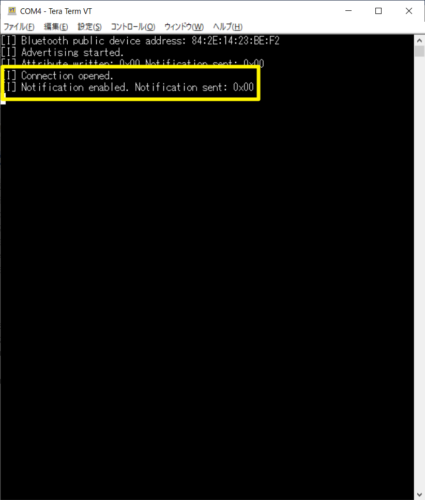
この時点で接続完了です。データ通信が可能な状態となっています。
LED1 Onの確認
Blinkyアプリから評価ボードのLED1を点灯します。LED1がOffの状態でBlinkyアプリの「Light」をタップすると、LED1が点灯することを確認します。
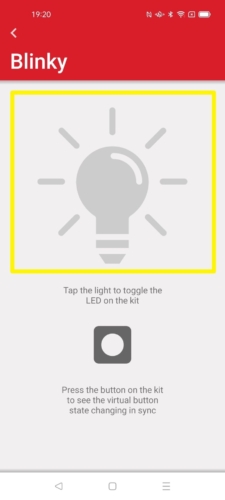
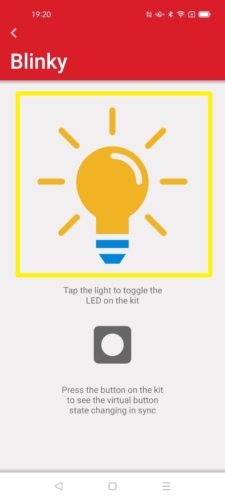
評価ボードのLED1が点灯しました。

Tera Termのログに”LED on.”が表示されることを確認します。
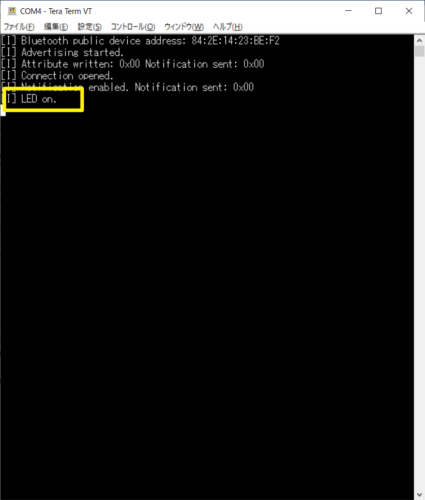
LED1 Offの確認
評価ボードのLED1が点灯の状態でBlinkyアプリの「Light」をタップすると、LED1が消灯することを確認します。
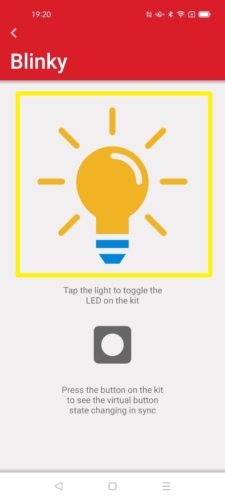
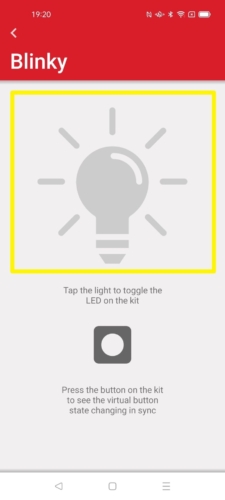
評価ボードのLED1が消灯しました。

Tera Termのログに”LED off.”が表示されることを確認します。
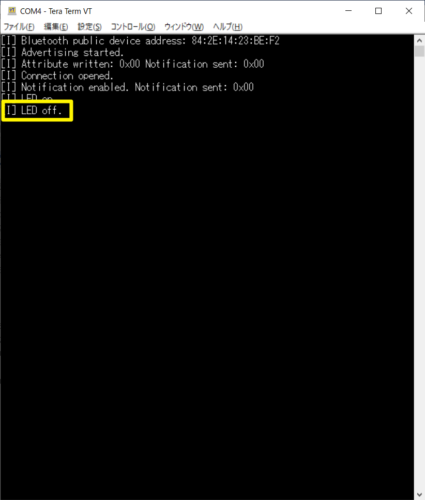
Button点灯の確認
評価ボードのBTN0を押すと、Blinkyアプリの「Button」が点灯することを確認します。

Blinkyアプリ画面の「Button」が点灯すること確認します。
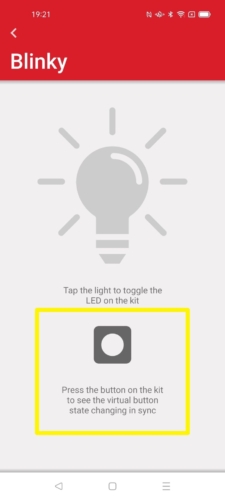
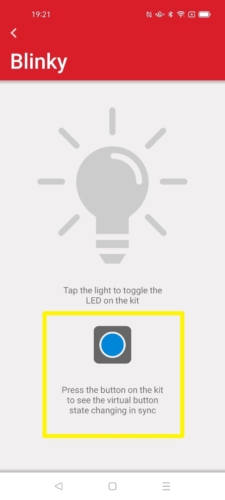
Tera Termのログに”Notification sent: 0x01.”が表示されることを確認します。
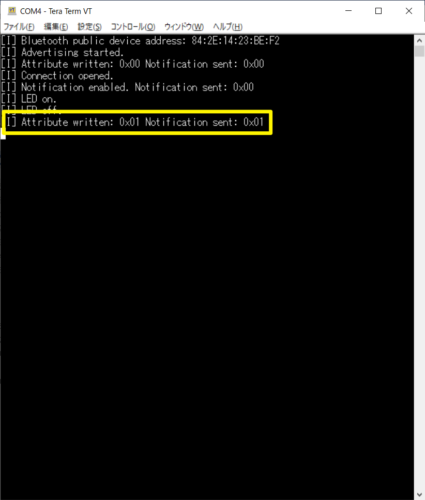
Button消灯の確認
評価ボードのBTN0を離すとBlinkyアプリ画面の「Button」が消灯することを確認します。

Blinkyアプリ画面の「Button」が消灯することを確認します。
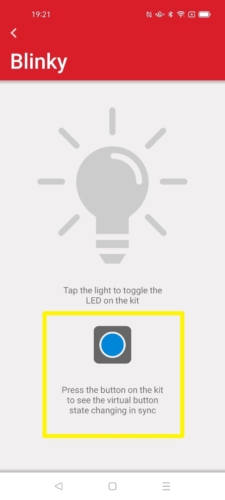
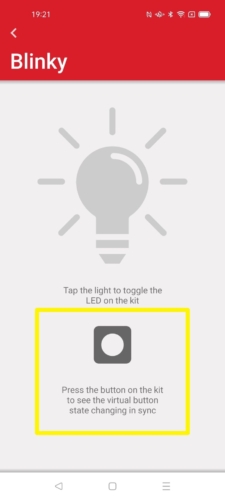
Tera Termのログに”Notification sent: 0x00.”が表示されることを確認します。
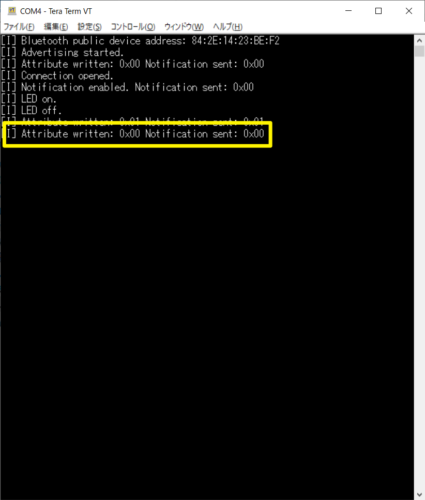
切断の確認
Blinkyアプリ画面から切断することを確認します。
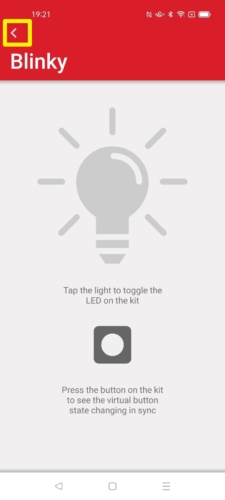
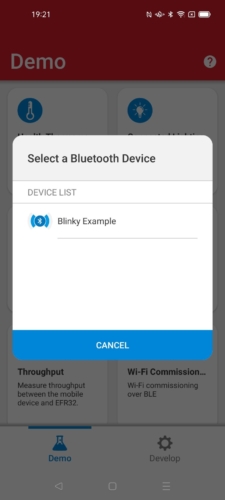
Tera Termのログに”Connection closed.”と”Advertising started.”が表示されることを確認します。
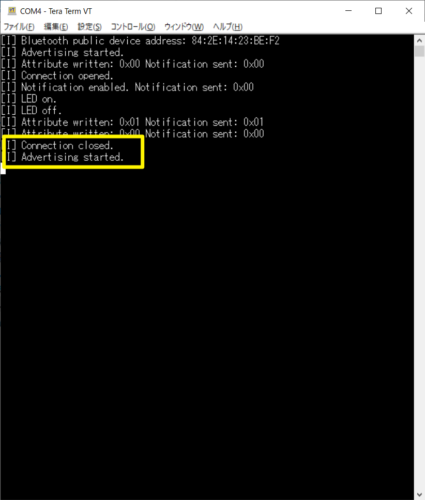
一通りの動作確認ができました。これでLong Range化作業は終了です。
